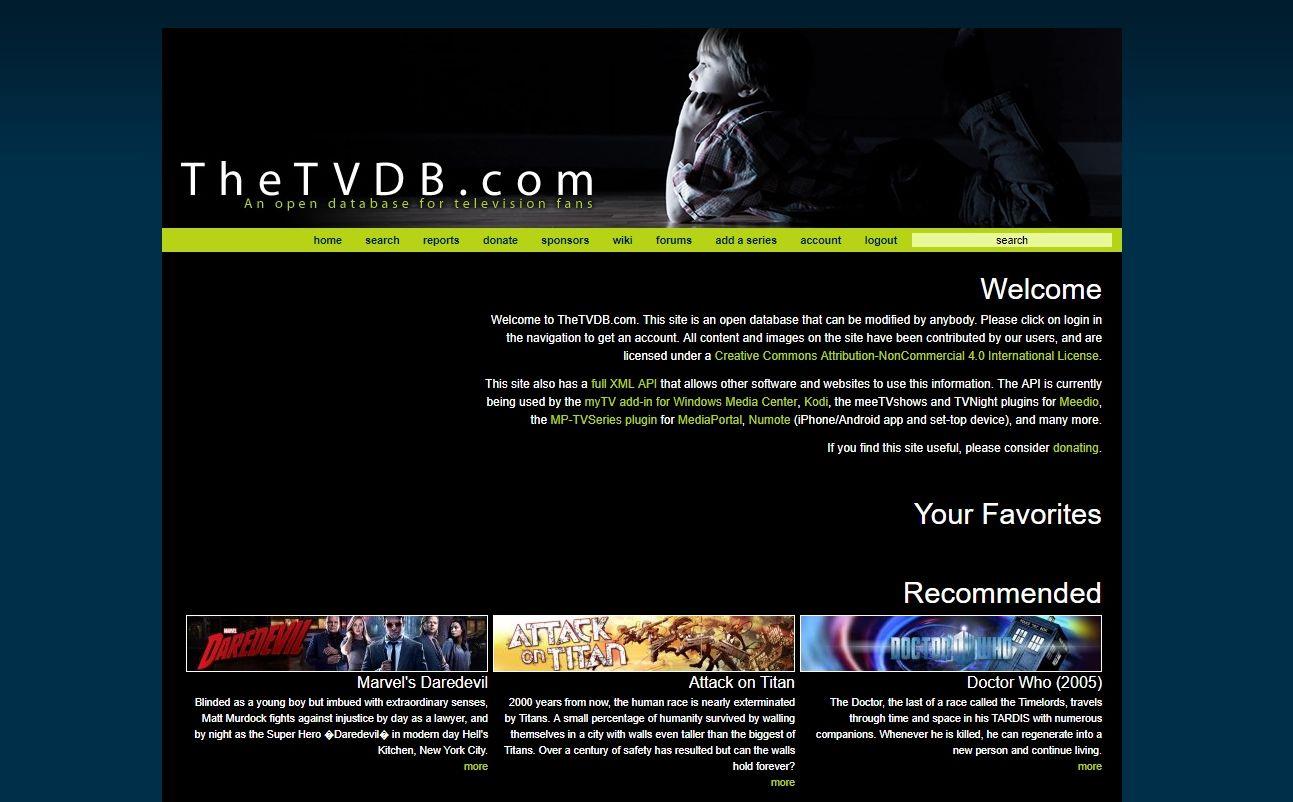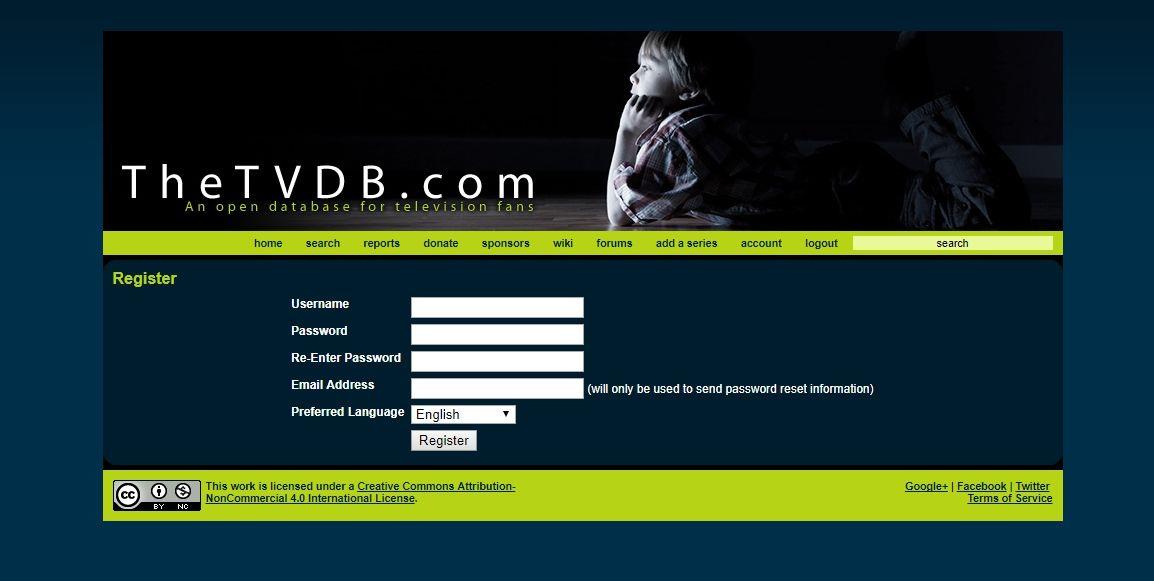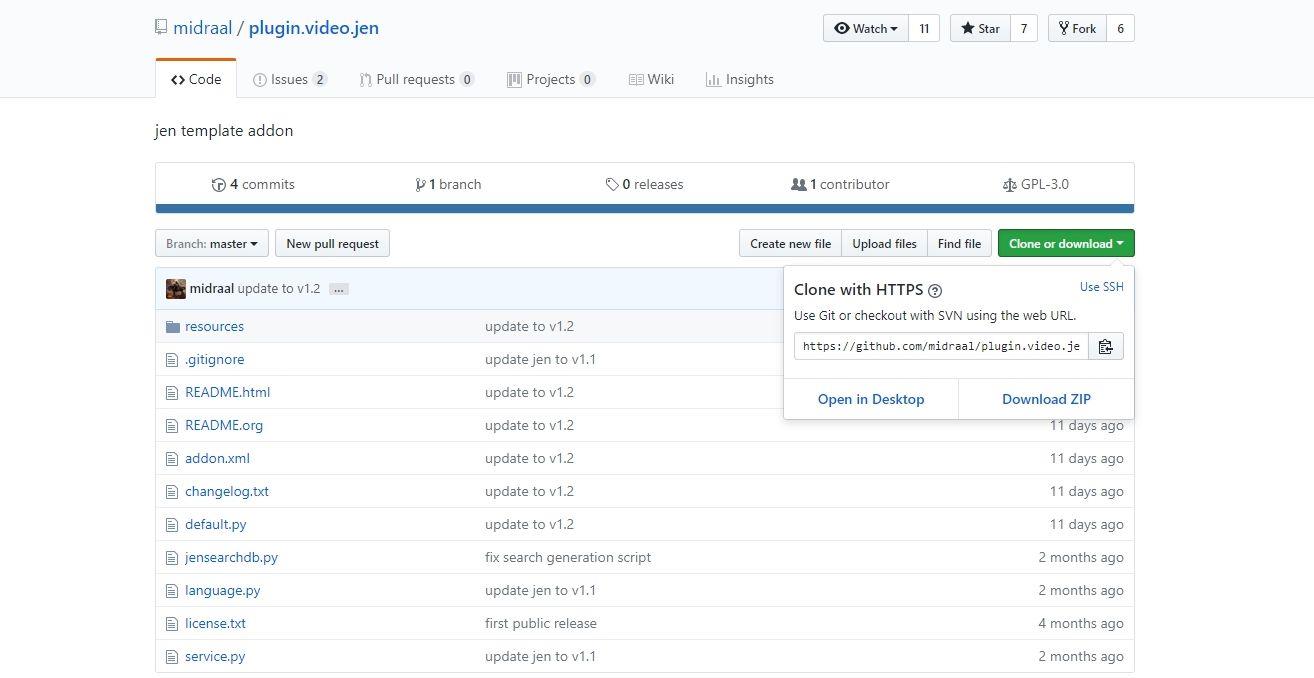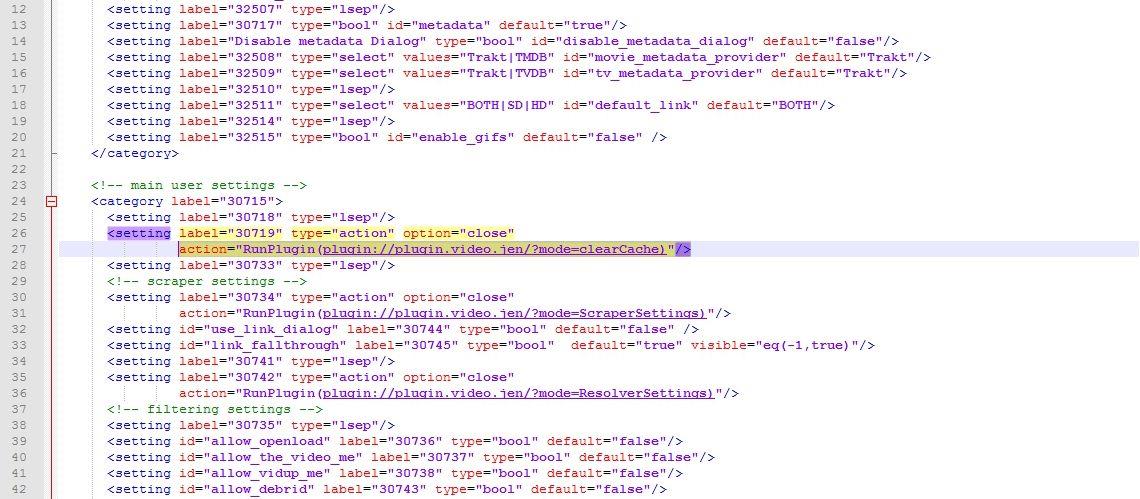Oprogramowanie Kodi jest darmowe i ma otwarty kod źródłowy, co oznacza, że każdy może sprawdzić kod, a nawet wprowadzić zmiany w jego podstawowym działaniu. Prawdziwą siłą Kodi jest jednak społeczność. Oprogramowanie zostało zaprojektowane z myślą o współpracy z dodatkami tworzonymi przez użytkowników, które zapewniają ogromną różnorodność treści – czego główny zespół Kodi nigdy nie byłby w stanie wdrożyć samodzielnie. Nazywa się to nieoficjalnymi dodatkami i jest tak proste w tworzeniu, że możesz stworzyć swój własny w jedno popołudnie!
Jedną z niezwykle przydatnych usług oferowanych twórcom dodatków do Kodi są indeksatory baz danych programów telewizyjnych, takie jak TheTVDB.com czy Trakt. Oba te źródła pobierają metadane z internetu i udostępniają je publicznie za darmo. Oznacza to, że możesz stworzyć dodatek, który wyszukuje różne programy telewizyjne i używa TheTVDB do kategoryzowania, etykietowania i sortowania ich wszystkich. Nie musisz samodzielnie pobierać informacji ani tworzyć własnego trackera. Wystarczy pobrać klucz API z bazy danych programów telewizyjnych i podłączyć go do swojego dodatku, i gotowe. Nasz poniższy przewodnik przeprowadzi Cię przez cały proces od początku do końca.
Zdobądź VPN nr 1
68% zniżki + 3 miesiące gratis
Przypomnienie
Jeśli tworzysz dodatek do Kodi, doskonale zdajesz sobie sprawę z pozycji, jaką to oprogramowanie zajmuje w oczach opinii publicznej. Sam Kodi jest bezpieczny, podobnie jak większość jego dodatków. Dostawcy usług internetowych i twórcy treści często myślą inaczej, co oznacza, że w momencie, gdy zaczniesz streamować coś w Kodi, Twoje konto może zostać poddane kontroli. Niezależnie od tego, czy Twój dodatek jest legalny, czy nie, nadal istnieje ryzyko ograniczenia przepustowości lub śledzenia Twojego konta.
Dobra wiadomość jest taka, że wirtualne sieci prywatne to prosty sposób na pokonanie tych naruszeń prywatności. Dzięki sieci VPN Twoje dane zostaną zaszyfrowane, zanim opuszczą Twoje urządzenie, dzięki czemu nikt nie będzie mógł zobaczyć, jakie strony odwiedzasz lub do których strumieni Kodi uzyskujesz dostęp. Sieci VPN utrudniają również ustalenie Twojej tożsamości lub lokalizacji, przywracając w ten sposób pewną dozę anonimowości w sieci WWW.
Najlepsza sieć VPN dla Kodi – IPVanish
IPVanish to idealny VPN do korzystania z Kodi. Jest szybki i oferuje ponad 950 serwerów w 60 krajach, dzięki czemu zawsze możesz korzystać z połączenia o niskim opóźnieniu, niezależnie od miejsca zamieszkania. Jest również bezpieczny, oferując 256-bitowe szyfrowanie AES, ochronę przed wyciekiem DNS i automatyczny wyłącznik awaryjny dla wszystkich urządzeń. Skorzystasz również z doskonałej polityki zerowego rejestrowania ruchu i będziesz mógł pobierać torrenty i treści z sieci P2P z zachowaniem pełnej anonimowości. Z IPVanish wystarczy uruchomić aplikację, a Twoje połączenie będzie bezpieczne.
Więcej funkcji IPVanish:
- Łatwe w użyciu aplikacje dla systemów Windows, Mac, Linux, Android i iOS.
- Nieograniczona przepustowość, bez ograniczeń prędkości i ograniczania przepustowości.
- Pełny, anonimowy dostęp do wszystkich dodatków Kodi.
IPVanish oferuje 7-dniową gwarancję zwrotu pieniędzy, co oznacza, że masz tydzień na przetestowanie usługi bez ryzyka. Warto dodać, że czytelnicy WebTech360 Tips mogą zaoszczędzić aż 60% na rocznym planie IPVanish , co obniża cenę miesięczną do zaledwie 4,87 USD/miesiąc.
Zanim zaczniesz
Jak każdy dobry programista, zanim zaczniesz działać, zrób rozeznanie. Przeczytaj poniższe sekcje, aby rozwiać wszelkie wątpliwości, a następnie pobierz API i rozpocznij testy.
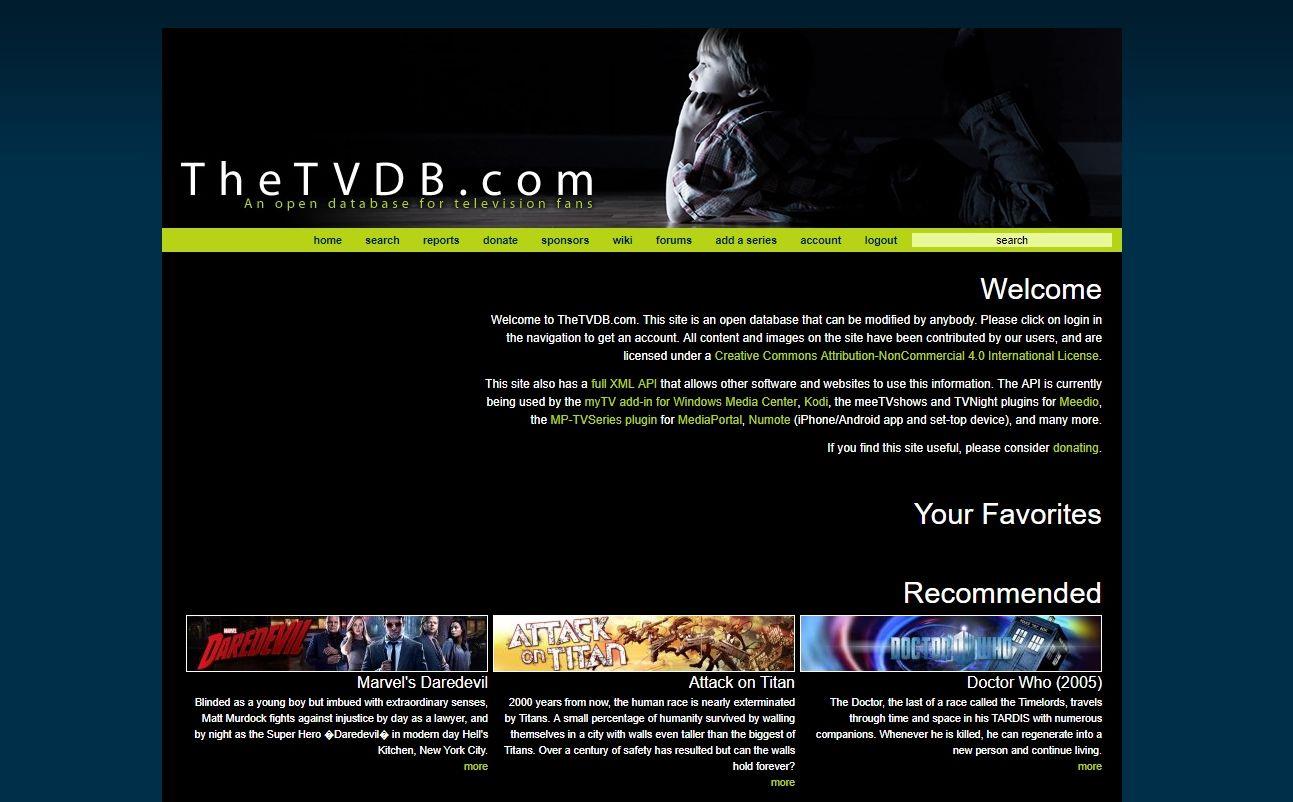
Czym jest baza danych telewizyjna?
Jeśli tworzysz dodatek do Kodi, prawdopodobnie planujesz indeksować znaczną ilość filmów lub programów telewizyjnych. Serwisy udostępniające większość tych plików zazwyczaj oferują tylko filmy, bez danych towarzyszących, które pomagają zidentyfikować treść. Nazwa pliku prawdopodobnie zawiera numer serialu, sezonu i odcinka, ale co z aktorami lub tytułem odcinka? Właśnie tutaj do gry wchodzą bazy danych indeksujące.
Podłącz swój dodatek do Kodi do dobrej bazy danych, aby łatwo nazwać i kategoryzować wszystkie treści, do których program uzyskuje dostęp z internetu. Odcinki będą łatwe do sortowania i wyszukiwania w dodatku, a dzięki metadanym pobranym z usługi indeksowania będą o wiele bardziej przejrzyste.
Jakie informacje zawiera baza danych?
Może się to różnić w zależności od używanej usługi, jednak większość indeksatorów skupia się na podstawowym zestawie danych, który obejmuje następujące elementy:
- Pełny tytuł programu i oryginalna data emisji.
- Nazwy i numery odcinków.
- Informacje o gatunku.
- Dane dotyczące aktorów, reżyserów, pisarzy itp.
- Grafika pudełkowa, zarówno stworzona przez fanów, jak i oficjalna.
- Oceny użytkowników i noty krytyków.
- Metadane przetłumaczone na inne języki.
Skąd pochodzą informacje?
Różnorodność źródeł, które mogą Cię zaskoczyć. Ponieważ dokładne informacje są ważne, scrapery baz danych działają jak najbliżej źródła. Zazwyczaj oznacza to odwoływanie się do oficjalnych stron, takich jak Amazon czy IMDB, które pobierają tytuły programów i powiązane informacje od samych studiów. W przeciwnym razie inne indeksatory porównują swoje treści z innymi otwartymi trackerami lub polegają na danych przesłanych przez użytkowników, aby oznaczyć premiery programów.
Klucze API
API to skrót od Application Programming Interface (interfejs programowania aplikacji). Klucze API to niewielkie pliki uprawnień lub ciągi losowych liter i cyfr, które przyznają programowi dostęp do określonej usługi. Na przykład, jeśli tworzysz aplikację do współpracy z Twitterem, potrzebujesz klucza API, aby strona internetowa mogła komunikować Twój kod z treściami Twittera. Klucze do indeksów baz danych TV działają w podobny sposób. Dodając klucz API do dodatku Kodi, nadajesz mu uprawnienia niezbędne do pobierania danych z zewnętrznej strony internetowej i korzystania z nich w Kodi.
Której bazy danych użyć
W sieci WWW istnieje więcej niż jedna baza danych indeksujących. Niektóre z nich są łatwiejsze w użyciu niż inne, a niektóre są po prostu bardziej aktualne niż konkurencja. W poniższym przewodniku omówimy proces tworzenia API dla TheTVDB.com, otwartej bazy danych dla fanów telewizji. Jest to jedno z najbardziej kompletnych źródeł, łatwe w konfiguracji i wdrożeniu.
Czy indeksy metadanych są legalne?
Z pewnością tak. Usługi indeksujące, takie jak baza danych programów telewizyjnych, z której będziemy korzystać poniżej, uzyskują dostęp wyłącznie do metadanych dotyczących danego materiału, a nie do samego pliku. Nie można ich używać do strumieniowego przesyłania danych i w żaden sposób nie przyczyniają się do piractwa. Zazwyczaj są one również objęte licencją Creative Commons, umożliwiającą darmową dystrybucję. To cyfrowy odpowiednik uporządkowania kolekcji DVD na półce. Całkowicie bezpieczne i w 100% legalne.
Tworzenie klucza API bazy danych TV
Gdy już Twój projekt dodatku Kodi będzie gotowy, możesz uzyskać klucz API i zacząć go używać do testowania.
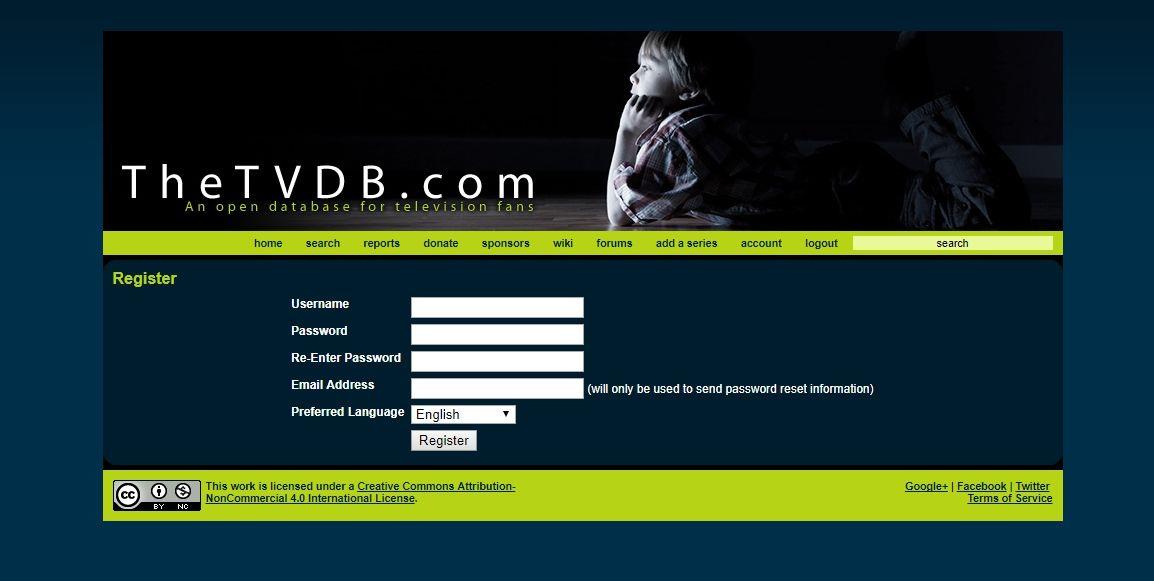
Krok 1 – Utwórz konto
Odwiedź TheTVDB.com i załóż konto w serwisie. Dla zachowania spójności użyj swojego identyfikatora kodowania lub nawet tytułu dodatku. Po rejestracji musisz się zalogować, a następnie zaakceptować regulamin, przewijając w dół i zaznaczając odpowiednie pole u dołu strony.
Krok 2 – Wygeneruj klucz
Po utworzeniu konta przejdź na stronę rejestracji klucza API . Na dole wpisz nazwę swojego projektu i jego oficjalną stronę internetową. Po zakończeniu kliknij „Pobierz klucz API”.
Krok 3 – Zapisz klucz API
TheTVDB wyświetli Twój kod klucza na osobnej stronie. Skopiuj go w bezpieczne miejsce i nie udostępniaj nikomu innemu, ponieważ został wygenerowany wyłącznie na potrzeby Twojej aplikacji. Będziesz musiał się do niego odwołać później, więc trzymaj go w pobliżu.
Korzystanie z klucza API w dodatku Kodi
Po wygenerowaniu klucza API w TheTVDB lub innej usłudze indeksowania metadanych, czas podłączyć go do kodu dodatku, aby upewnić się, że działa. Ten proces może się różnić w zależności od struktury dodatku. Skorzystamy z szablonu Jen, powszechnie stosowanej metody łączenia trackerów z dodatkami Kodi.
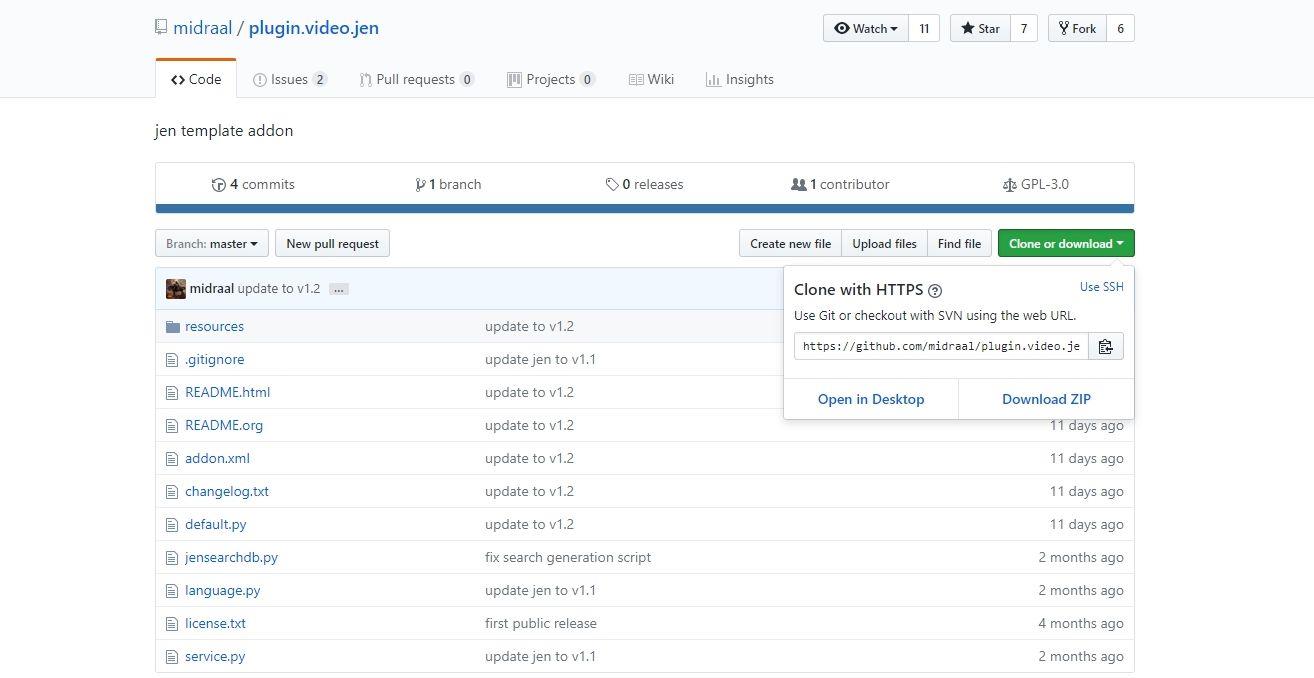
Krok 1 – Pobierz szablon Jen
Odwiedź stronę Jen Template na GitHubie . Kliknij zielony przycisk w prawym górnym rogu z napisem „Klonuj lub pobierz”, a następnie pobierz plik ZIP na pulpit. Wypakuj go do osobnego folderu i przygotuj się do edycji.
Krok 2 – Edytuj Addon.xml
W folderze plugin.video.jen-master, który właśnie rozpakowałeś, znajdziesz plik o nazwie addon.xml. Otwórz go w edytorze kodu. Będziesz musiał wprowadzić kilka zmian w niektórych wierszach, aby dostosować dane, do których odwołuje się szablon. Zacznij od uzupełnienia informacji w drugim wierszu pliku, do którego odsyła poniższy odnośnik. Pamiętaj, aby używać tylko liter i cyfr, bez spacji ani znaków niestandardowych, i nie zapomnij również ustawić numeru wersji.
Następnie edytuj wiersze 19 i 21, aby podać nieco więcej informacji na temat dodatku.
PODSUMOWANIE DODATKU
DŁUŻSZY OPIS DODATKU
Możesz zobaczyć zduplikowane wiersze odwołujące się do innych języków. Możesz je pozostawić bez zmian lub usunąć według własnego uznania.
Zapisz plik addon.xml. Na razie zakończyłeś edycję.
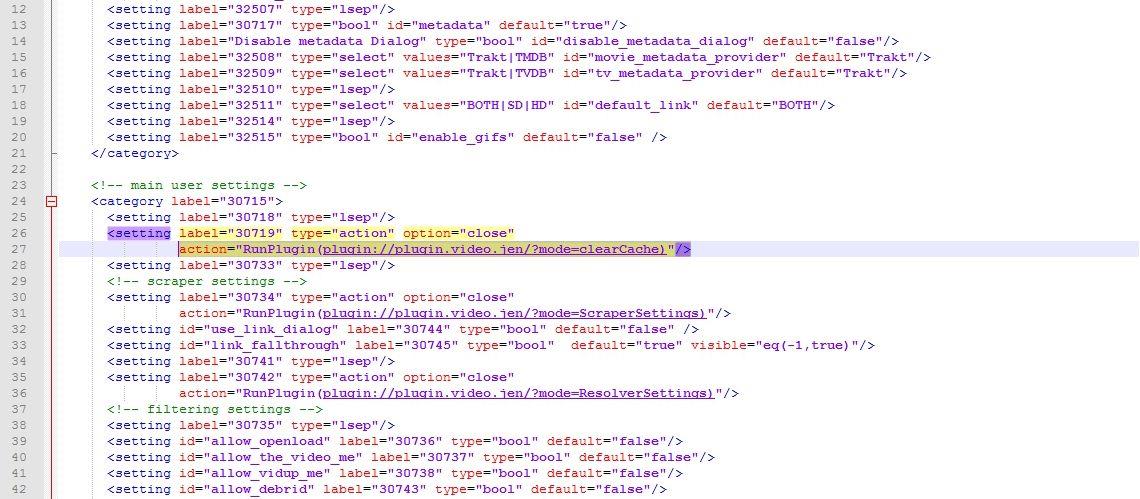
Krok 3 – Edytuj Default.py
Tutaj zaczynamy od informacji o kluczu API. W tym samym folderze najwyższego poziomu poszukaj pliku o nazwie default.py. Otwórz go w edytorze kodu, a następnie przewiń w dół, aż znajdziesz wiersz wskazany poniżej. Powinien znajdować się w okolicach wiersza 25.
__builtin__.tvdb_api_key = „WKLEJ TUTAJ KLUCZ API” # klucz API tvdb
Wpisz klucz API swojej bazy danych TV w miejscu wskazanym powyżej. Właściwy wiersz będzie zawierał tylko dwa cudzysłowy bez niczego pomiędzy.
Zapisz plik default.py i wyjdź. Twój klucz API został wprowadzony!
Krok 4 – Edytuj plik Settings.xml
Ostatni plik do edycji i powrót do testowania. Przejdź do folderu zasobów znajdującego się w katalogu roboczym wtyczki. Otwórz plik settings.xml w edytorze kodu, a następnie przewiń w dół do około 27. wiersza. Musimy tu wprowadzić kilka informacji, aby zakończyć konfigurację szablonu Jen.
Sprawdź poniższy wiersz w kodzie pliku. Powinien pojawić się trzy razy w wierszach 27, 31 i 36.
akcja=”UruchomWtyczkę(plugin://plugin.video.jen/?mode=ScraperSettings)”/>
Widzisz, gdzie jest napisane plugin.video.jen ? Zmień to na tę samą nazwę wtyczki, którą wpisałeś w pliku addon.xml. Jeśli na przykład wpisałeś plugin.video.addictivetips, linia wyglądałaby tak:
akcja=”UruchomWtyczkę(plugin://plugin.video.addictivetips/?mode=ScraperSettings)”/>
Zapisz plik i wyjdź.
Krok 5 – Zmień nazwę i przetestuj
Teraz, gdy wprowadzono dane API i personalizacji, możesz zakończyć pracę. Upewnij się, że wszystkie edytowane pliki zostały zapisane, a następnie wyjdź z nich i wróć na pulpit. Folder, w którym pracujemy, powinien mieć nazwę podobną do tej:
plugin.video.jen-master
Zmień to tak, aby odzwierciedlało nazwę wpisaną w pliku addon.xml, a następnie numer wersji wpisany w tej samej sekcji. Używając powyższego przykładu, plik będzie teraz nosił następującą nazwę:
plugin.video.addictivetips.0.1.zip
Gotowe! Dodałeś dane API TVDB do swojego dodatku i możesz zacząć pobierać metadane z internetu.
Inne dostosowania dodatków
Gdy już zadbasz o szablon Jen i klucz API bazy danych TV, możesz dodać kilka dodatkowych funkcji personalizacji, które pomogą Ci wypromować swój dodatek. To szybkie i proste kroki, które mogą znacząco zwiększyć rozpoznawalność Twojego dodatku.
Dodaj ikonę
Ikony są wyświetlane w Kodi po lewej stronie ekranu za każdym razem, gdy Twój dodatek jest podświetlony. Dodanie ikony ułatwia znalezienie treści bez konieczności czytania tytułów, co może być bardziej przydatne, niż myślisz! Aby użyć ikony, wystarczy utworzyć plik PNG o wymiarach 256×256, najlepiej bez tekstu i brandingu Kodi, a następnie dodać go do folderu najwyższego poziomu o nazwie icon.png. Gotowe!
Użyj Fan Art
Podobnie jak ikona powyżej, fanart to tło, które pojawia się za tekstem zaznaczenia w Kodi, gdy użytkownicy zaznaczą Twoją treść. Może to być związane z brandingiem ikony lub tematem przewodnim dodatku. Na przykład, jeśli wtyczka oferuje programy telewizyjne, stwórz oryginalny baner fanartu z postaciami z serialu „Jak poznałem waszą matkę”. Aby dodać go do swojej publikacji, po prostu utwórz obraz JPG o rozdzielczości 1280×720, nazwij go „fanart.jpg” i umieść w folderze głównym dodatku.
Wniosek
Tworzenie dodatku może być zawiłym i skomplikowanym procesem. Społeczność udostępnia jednak mnóstwo pomocnych zasobów, które pomogą Ci w tym procesie. Dodanie klucza API bazy danych TV to tylko jeden z przykładów treści tworzonych przez użytkowników, gotowych do współpracy z Twoim dodatkiem bez konieczności pokonywania licznych przeszkód. Masz jakieś wskazówki dla początkujących programistów Kodi? Podziel się swoją wiedzą w komentarzach poniżej!